อัปเดต Windows 11 ล่าสุดพบปัญหา: บั๊กแปลกๆ ทำพีซีช้าลง – พร้อมวิธีแก้ไข
ผู้ใช้งาน Windows 11 จำนวนมากกำลังเผชิญกับปัญหาประสิทธิภาพของเครื่องที่ลดลงอย่างเห็นได้ชัด หลังจากการติดตั้งอัปเดตล่าสุดของระบบปฏิบัติการ โดยมีรายงานถึงบั๊กประหลาดที่ส่งผลให้การทำงานโดยรวมของพีซีช้าลงอย่างไม่น่าเชื่อ ตั้งแต่การบูตเครื่องที่ใช้เวลานานขึ้น ไปจนถึงการเปิดและใช้งานแอปพลิเคชันต่างๆ ที่ติดขัด เราเข้าใจถึงความหงุดหงิดที่เกิดขึ้น และในบทความนี้ เราจะพาไปเจาะลึกถึงบั๊กดังกล่าว พร้อมเสนอแนวทางแก้ไขเพื่อให้พีซีของคุณกลับมาทำงานได้อย่างราบรื่นอีกครั้ง
บั๊กปริศนาที่ส่งผลต่อประสิทธิภาพของ Windows 11
แหล่งข่าวหลายแห่งและรายงานจากผู้ใช้งานบ่งชี้ว่าบั๊กที่พบนี้อาจเกี่ยวข้องกับการจัดการทรัพยากรระบบ เช่น การใช้หน่วยความจำ (RAM) ที่ผิดปกติ หรือปัญหาที่ส่งผลกระทบต่อความเร็วของไดรฟ์ SSD ทำให้การอ่านเขียนข้อมูลช้าลงอย่างมาก นอกจากนี้ บางกรณียังพบว่ามีกระบวนการเบื้องหลังที่ไม่จำเป็นทำงานอยู่ตลอดเวลา กินทรัพยากรซีพียูและหน่วยความจำ ส่งผลให้การทำงานพื้นฐานของเครื่องติดขัด ไม่ว่าจะเป็นการท่องเว็บ การทำงานเอกสาร หรือแม้แต่การเล่นเกม ปัญหาเหล่านี้ทำให้ผู้ใช้รู้สึกเหมือนกลับไปใช้คอมพิวเตอร์ที่ตกรุ่นไปแล้ว ทั้งๆ ที่ฮาร์ดแวร์ยังคงทันสมัย
ผลกระทบต่อผู้ใช้งานและสาเหตุที่อาจเกิดขึ้น
การที่พีซีช้าลงส่งผลกระทบโดยตรงต่อประสิทธิภาพการทำงานประจำวัน ไม่ว่าจะเป็นนักเรียน นักศึกษา หรือคนทำงานที่ต้องใช้คอมพิวเตอร์เป็นหลัก การรอคอยที่ยาวนานขึ้นในการเปิดโปรแกรมหรือการโหลดไฟล์ อาจทำให้เสียเวลาอันมีค่าและสร้างความหงุดหงิดได้อย่างมาก แม้ว่า Microsoft จะมุ่งมั่นพัฒนา Windows 11 ให้เป็นระบบปฏิบัติการที่เร็วและมีประสิทธิภาพ แต่บั๊กเช่นนี้ก็แสดงให้เห็นว่ากระบวนการอัปเดตยังคงมีช่องโหว่ที่ต้องปรับปรุง ผู้เชี่ยวชาญบางรายสันนิษฐานว่าบั๊กนี้อาจเกิดจากความไม่เข้ากันของไดรเวอร์บางตัวกับเคอร์เนลของ Windows เวอร์ชันใหม่ หรืออาจเป็นข้อผิดพลาดในการจัดการแคชระบบ
วิธีแก้ไขปัญหาเพื่อกู้คืนประสิทธิภาพพีซีของคุณ
1. ตรวจสอบและติดตั้งการอัปเดตแพทช์ล่าสุด
สิ่งแรกที่คุณควรทำคือตรวจสอบว่ามีอัปเดตสะสม (Cumulative Update) ใหม่จาก Microsoft ที่ออกมาเพื่อแก้ไขบั๊กนี้โดยเฉพาะหรือไม่ โดยปกติแล้ว Microsoft จะปล่อยแพทช์แก้ไขอย่างรวดเร็วเมื่อพบปัญหาสำคัญ ไปที่ Settings > Windows Update และคลิก “Check for updates” เพื่อดาวน์โหลดและติดตั้งอัปเดตที่มีอยู่
2. ใช้เครื่องมือแก้ไขปัญหาของ Windows
Windows 11 มีเครื่องมือแก้ไขปัญหาในตัวที่สามารถช่วยระบุและแก้ไขปัญหาด้านประสิทธิภาพได้ ไปที่ Settings > System > Troubleshoot > Other troubleshooters แล้วลองรัน “Performance” หรือ “Program Compatibility Troubleshooter”
3. ปรับการตั้งค่าพลังงานเป็น “ประสิทธิภาพสูงสุด”
บางครั้ง การตั้งค่าพลังงานที่เน้นการประหยัดพลังงานอาจทำให้ซีพียูทำงานไม่เต็มที่ ไปที่ Control Panel > Power Options และเลือกแผนพลังงานเป็น “High performance” หรือ “Ultimate Performance” เพื่อให้พีซีของคุณใช้ทรัพยากรได้อย่างเต็มที่
4. อัปเดตไดรเวอร์อุปกรณ์
ไดรเวอร์ที่ล้าสมัยหรือไม่เข้ากันอาจเป็นสาเหตุหลักของปัญหาประสิทธิภาพ ตรวจสอบให้แน่ใจว่าไดรเวอร์การ์ดจอ, ชิปเซ็ต และอุปกรณ์สำคัญอื่นๆ เป็นเวอร์ชันล่าสุดเสมอ คุณสามารถดาวน์โหลดได้จากเว็บไซต์ของผู้ผลิตฮาร์ดแวร์โดยตรง
5. สแกนหาความเสียหายของไฟล์ระบบ
ใช้ Command Prompt (ในฐานะผู้ดูแลระบบ) รันคำสั่ง sfc /scannow เพื่อตรวจสอบและซ่อมแซมไฟล์ระบบที่เสียหาย และตามด้วย DISM /Online /Cleanup-Image /RestoreHealth เพื่อกู้คืน Image ของ Windows ที่อาจเสียหาย
ปัญหาประสิทธิภาพของ Windows 11 ที่เกิดจากบั๊กนี้อาจทำให้ผู้ใช้หลายคนหงุดหงิด อย่างไรก็ตาม ด้วยขั้นตอนการแก้ไขปัญหาที่เราแนะนำข้างต้น คุณจะสามารถกู้คืนประสิทธิภาพของพีซีของคุณกลับคืนมาได้ ขอแนะนำให้หมั่นตรวจสอบการอัปเดตจาก Microsoft และดูแลรักษาระบบอย่างสม่ำเสมอ เพื่อประสบการณ์การใช้งาน Windows 11 ที่ราบรื่นและมีประสิทธิภาพสูงสุด
#Windows11 #อัปเดตWindows #บั๊กพีซี #คอมช้า #วิธีแก้ไข #เทคโนโลยี #ข่าวสาร #Microsoft
ติดต่อเรา: คลิ้ก
Windows11,อัปเดตWindows,บั๊กพีซี,คอมช้า,วิธีแก้ไข,เทคโนโลยี,ข่าวสาร,Microsoft ![]()

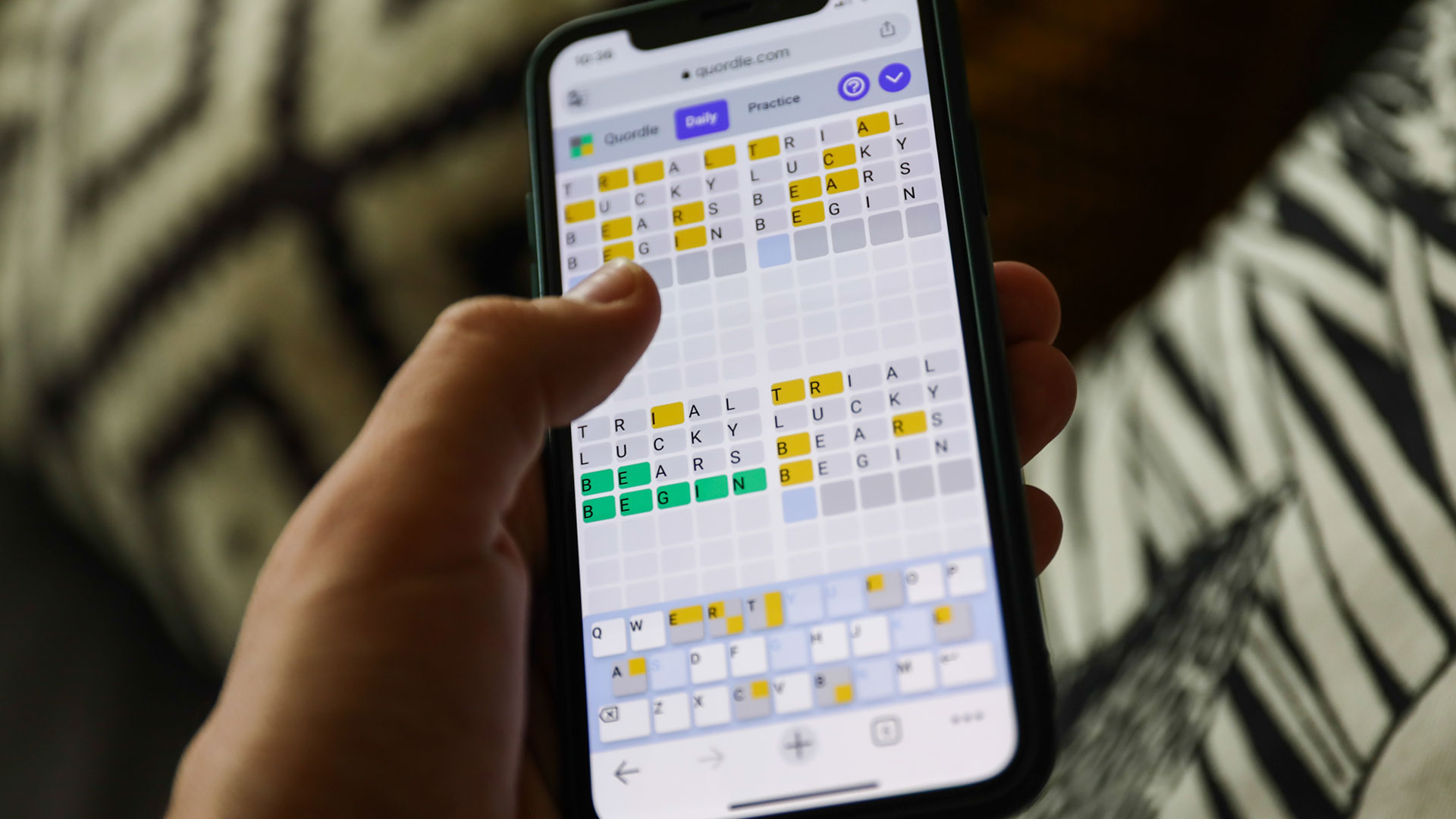



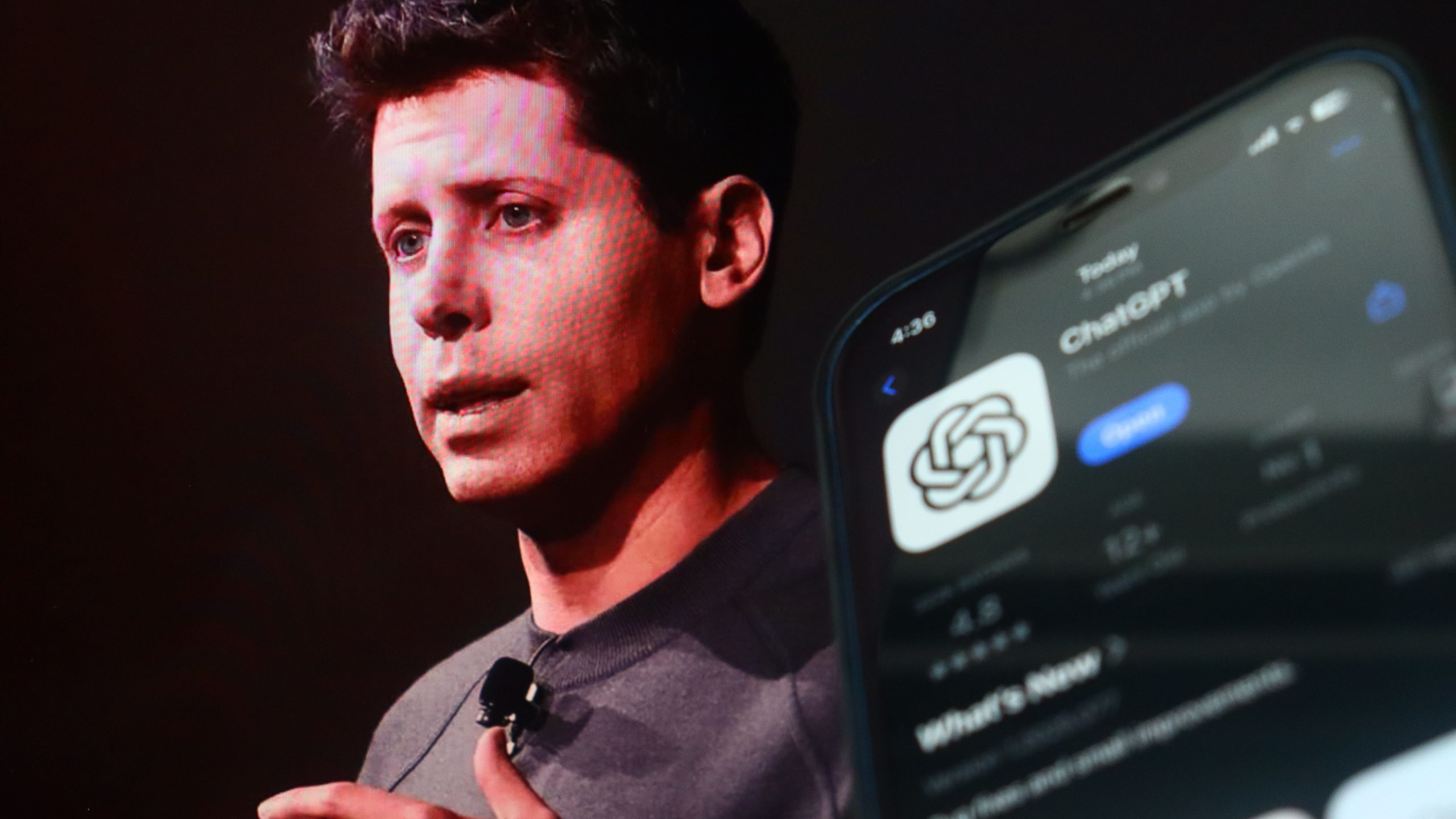







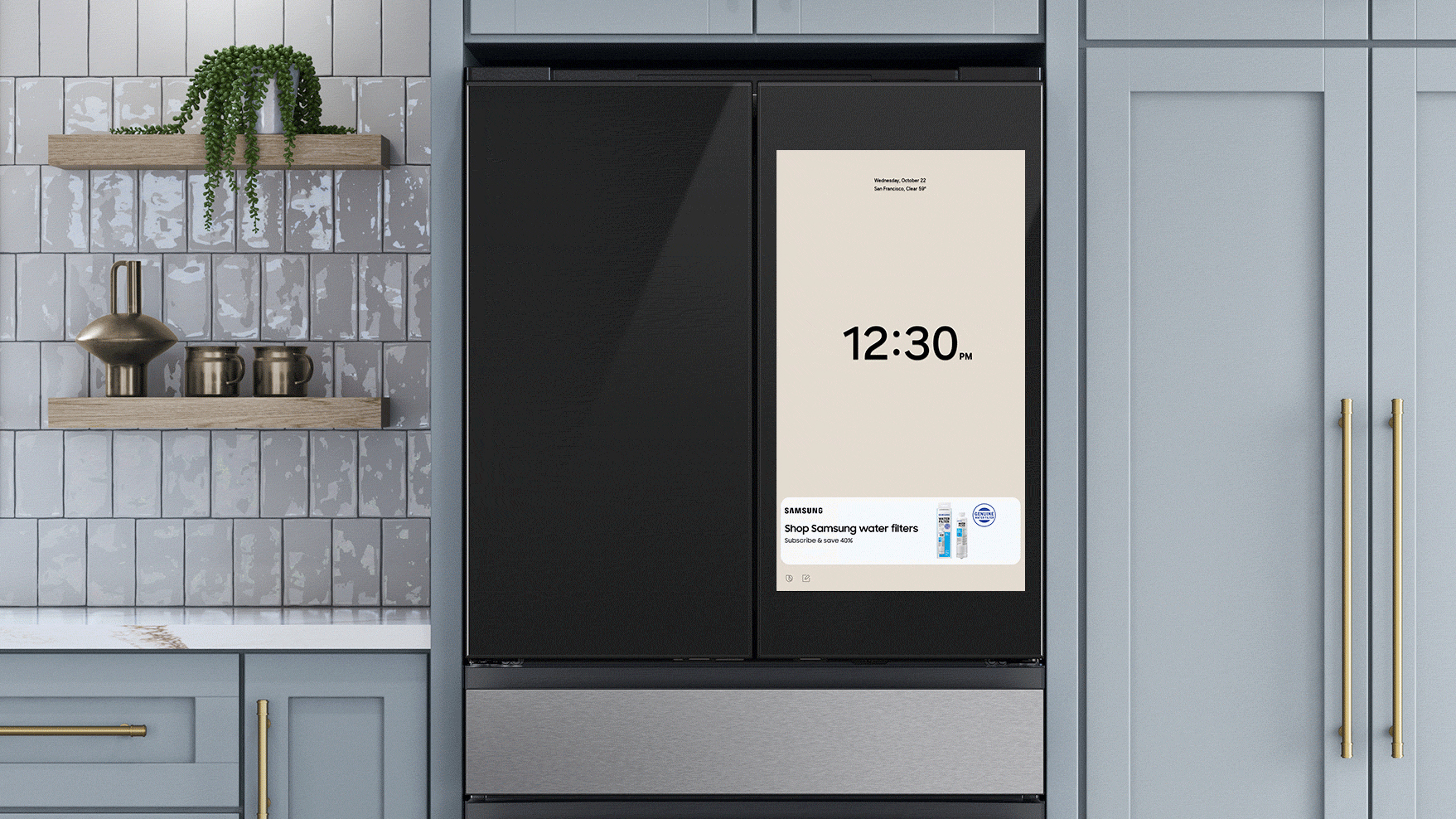








Leave a Reply